説明機能仕様ダウンロード画像使い方
Mac の Launchpad 風の Windows 向けアプリケーションランチャー
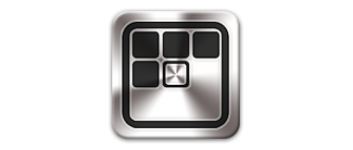
よく使用するアプリケーションやドキュメント、ファイルやフォルダなどを整理してすばやくアクセスすることができる Windows 向けの Launchpad 風のアプリケーションランチャー。
WinLaunch の概要
WinLaunch は、すべての重要なアプリケーションとドキュメントを整理してアクセスする美しい方法を提供するアプリケーションです。
WinLaunch の機能
WinLaunch の主な機能です。
| 機能 | 概要 |
|---|---|
| メイン機能 | アプリケーションランチャー |
| 機能詳細 | ・アプリケーションやドキュメントを整理してアクセスできます ・ファイル、フォルダ、リンク、既定のアプリを追加できます |
アプリやファイルにすばやくアクセスできます
WinLaunch は、よく使用するアプリケーションやドキュメント、ファイルやフォルダなどを整理してすばやくアクセスすることができる Windows 向けのアプリケーションランチャーです。
アプリケーションの全体的なスタイルは、Apple の OS X の Launchpad の影響を強く受けており、外観は美しく、軽快に動作して使いやすいように設計されています。
さまざまなアイテムを整理してアクセスできます
WinLaunch は、「Shift + Tab」キーで開くことができ、よく使用するお気に入りのアプリやファイル、フォルダを画面に追加してアクセスすることができます。
Windows のコントロールパネルなどのシステムツールや管理ツール、アクセサリ、PowerShell などのアイテムはあらかじめ整理されて追加されているので便利です。
シンプルで使いやすいアプリケーションランチャー
WinLaunch は、行と列、背景、アイコンサイズなどの外観を好みに合わせてカスタマイズできる Windows 用のアプリケーションランチャーです。頻繁に使用するアプリやファイルを整理し、使いやすく、アクセスしやすくしたい場合に役に立ちます。
機能
- アプリをすぐに起動する/重要なドキュメントを開く
- すべてをアクセス可能なフォルダに整理する
- タブレット、タッチスクリーン、デスクトップに最適
使い方
インストール
1.インストール方法
- [Install]ボタンをクリックしてインストールを開始します。
- インストールが完了しました。[Start]をクリックしてアプリを起動します。
- ライセンスが表示されます。[I Accept]をクリックします。
- ソフトウェアの情報が表示されます。[×]をクリックして閉じます。
日本語化
1.言語を日本語に変更する
- WinLaunch を起動したら、右クリックメニューを開いて「Settings」を開きます。
- 「Language」のドロップダウンリストから「日本語」を選択すると日本語で使用できます。
基本的な使い方
1. 基本的な使い方
- 画面の左下の「+」をクリックすると、ファイルやフォルダ、リンクを追加できます。
2.設定
- 「設定」をクリックすると、アプリの設定画面を開くことができます。

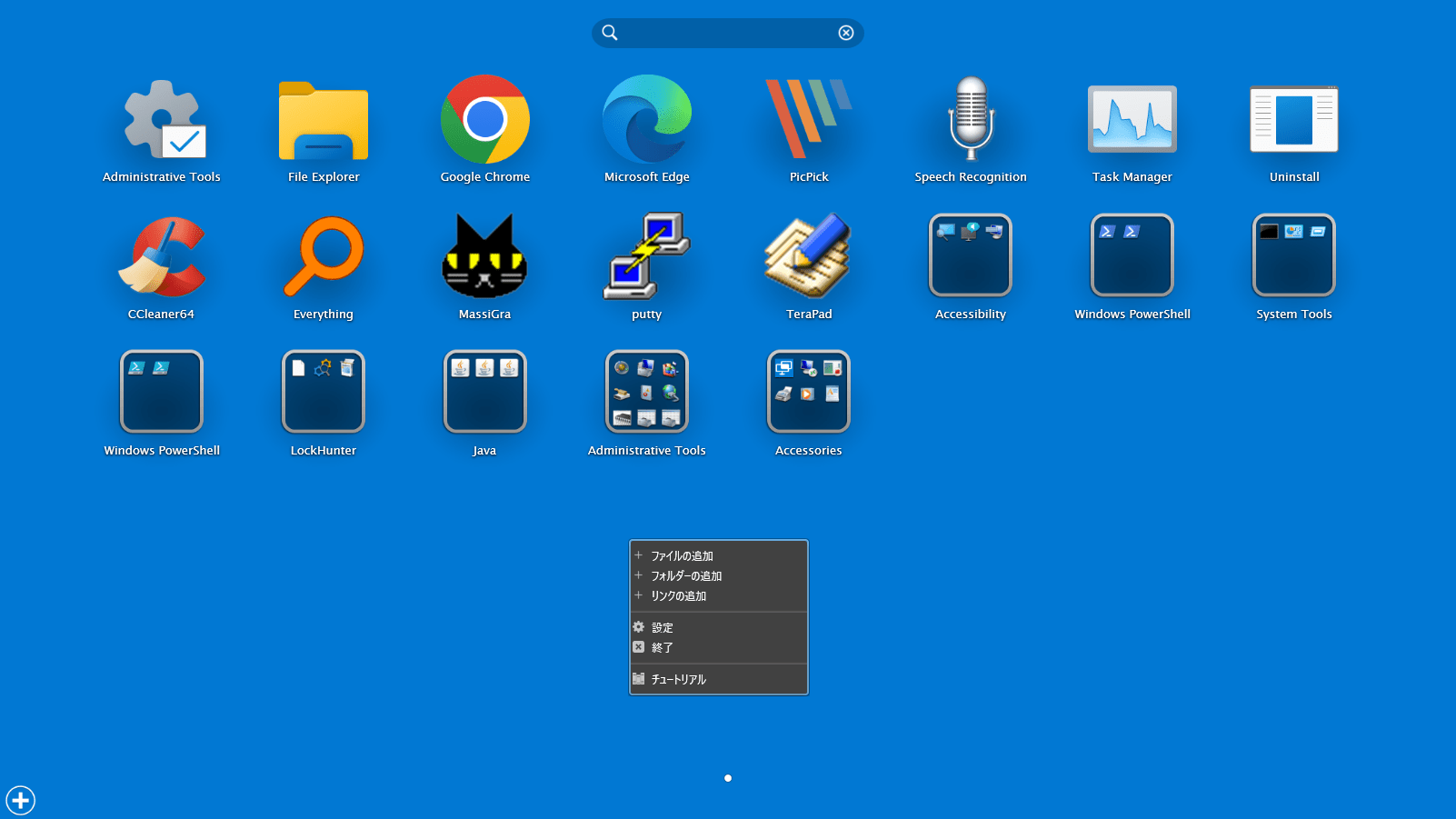
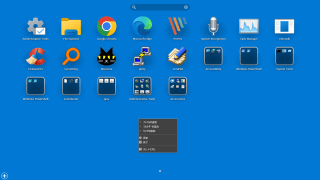
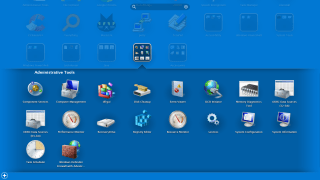
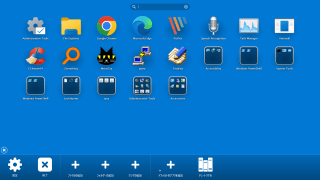
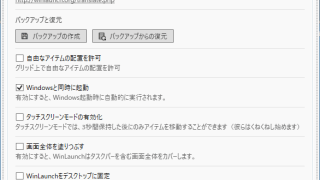

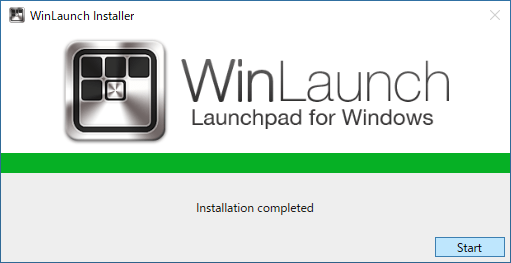
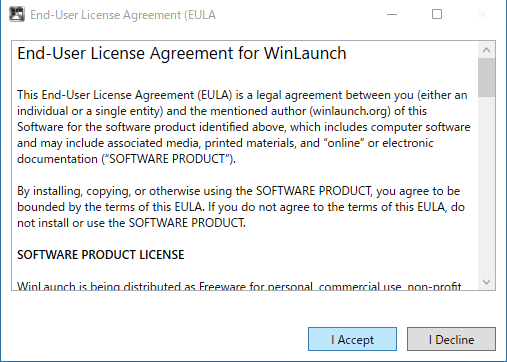
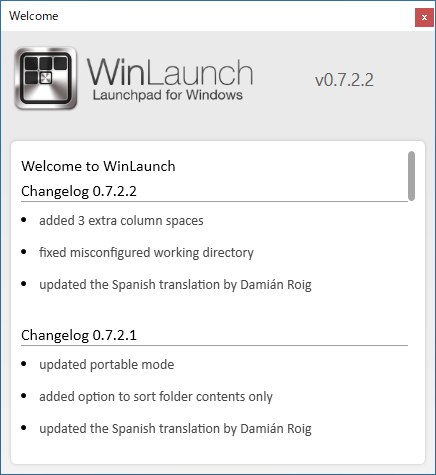
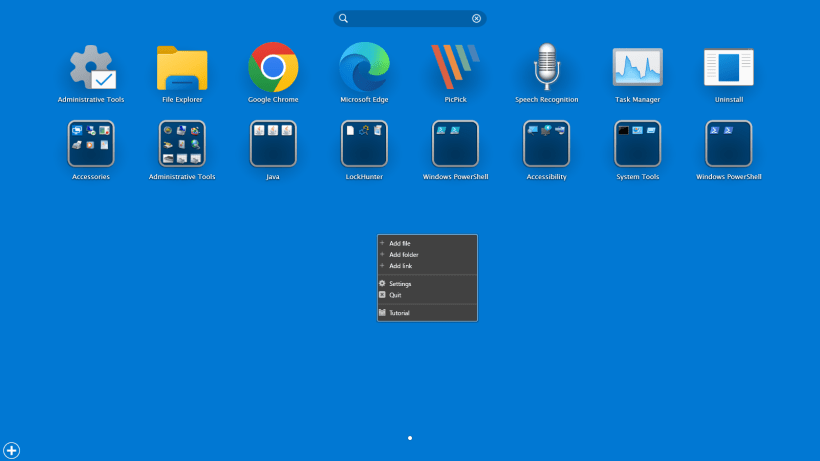
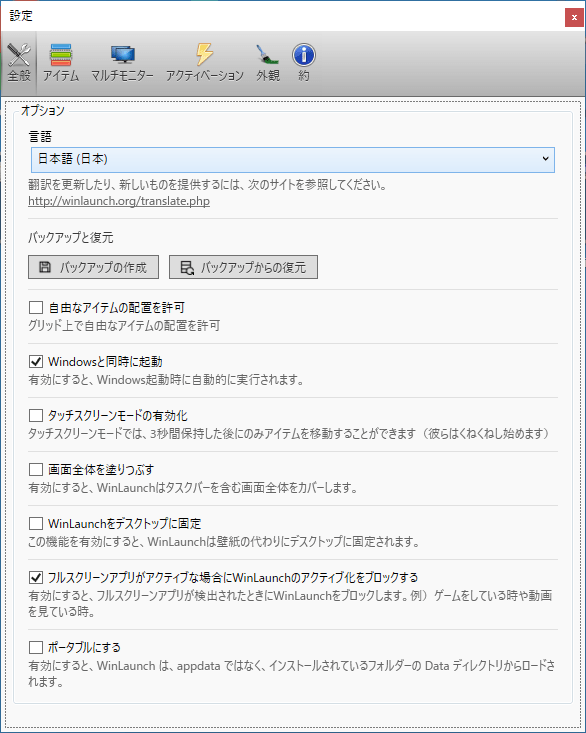
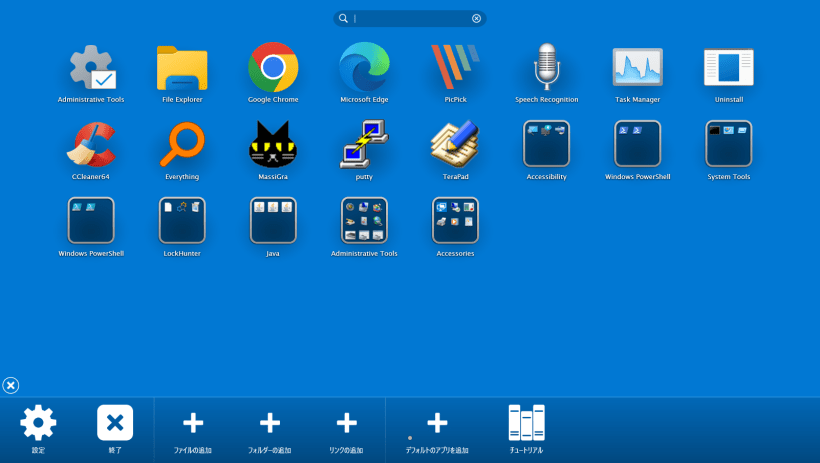
WinLaunch は、どなたでも無料で使用できます。